Notes
L’accès à cette page nécessite une autorisation. Vous pouvez essayer de vous connecter ou de modifier des répertoires.
L’accès à cette page nécessite une autorisation. Vous pouvez essayer de modifier des répertoires.
Azure DevOps Services | Azure DevOps Server 2022 | Azure DevOps Server 2020
Azure Artifacts fournit aux développeurs un moyen simplifié de gérer toutes leurs dépendances à partir d’un seul flux. Ces flux servent de référentiels pour stocker, gérer et partager des packages, que ce soit au sein de votre équipe, au sein de votre organisation ou publiquement en ligne.
Azure Artifacts prend en charge plusieurs types de packages, notamment NuGet, npm, Python, Maven, Cargo et Packages universels.
Remarque
Azure Artifacts fournit 2 Gio de stockage gratuit pour chaque organisation. Ce niveau gratuit est conçu pour vous aider à évaluer si Azure Artifacts correspond à votre flux de travail. À mesure que votre organisation commence à gérer des tâches plus critiques, augmentez la limite de stockage pour Azure Artifacts afin de vous assurer que vous disposez des ressources appropriées.
Prérequis
| Produit | Exigences |
|---|---|
| Azure DevOps | - Une organisation Azure DevOps . - Un projet Azure DevOps . - Autorisez les URL et les adresses IP du domaine Azure Artifacts si votre organisation utilise un pare-feu ou un serveur proxy. |
Créer un flux
Les flux Azure Artifacts sont des constructions organisationnelles qui vous permettent de stocker, de gérer et de partager vos packages tout en conservant le contrôle d’accès. Les flux ne sont pas limités à des types de packages spécifiques ; vous pouvez stocker une variété de packages, tels que npm, NuGet, Maven, Python, Cargo et Packages universels dans un seul flux. Voir Qu'est-ce qu'un flux pour plus de détails.
Suivez les instructions ci-dessous pour créer un flux :
Connectez-vous à votre organisation Azure DevOps et accédez à votre projet.
Sélectionnez Artifacts, puis sélectionnez Créer un flux.
Fournissez un nom pour votre flux, choisissez l’option Visibilité qui définit qui peut afficher vos packages, cochez Inclure des packages à partir de sources publiques courantes si vous souhaitez inclure des packages à partir de sources telles que nuget.org ou npmjs.com, et pour étendue, déterminez si le flux doit être étendu à votre projet ou à l’ensemble de l’organisation.
Sélectionnez Créer lorsque vous avez terminé.
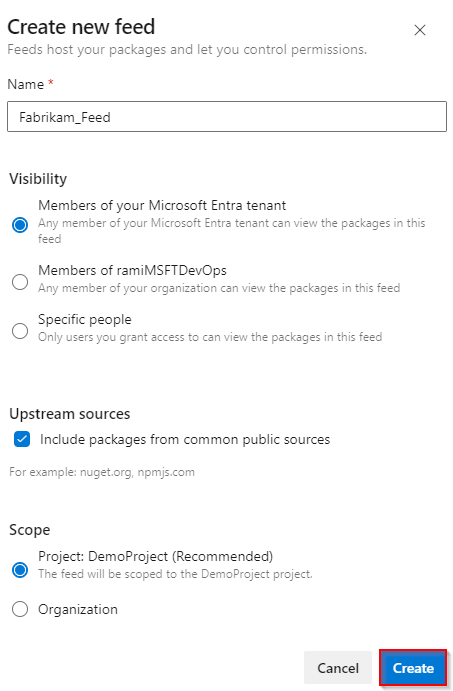
Connectez-vous à votre serveur Azure DevOps, puis accédez à votre projet.
Sélectionnez Artifacts, puis sélectionnez Créer un flux.
Fournissez un nom pour votre flux, choisissez l’option Visibilité qui définit qui peut afficher vos packages, cochez Inclure des packages à partir de sources publiques courantes si vous souhaitez inclure des packages à partir de sources telles que nuget.org ou npmjs.com, et pour étendue, déterminez si le flux doit être étendu à votre projet ou à l’ensemble de l’organisation.
Sélectionnez Créer lorsque vous avez terminé.
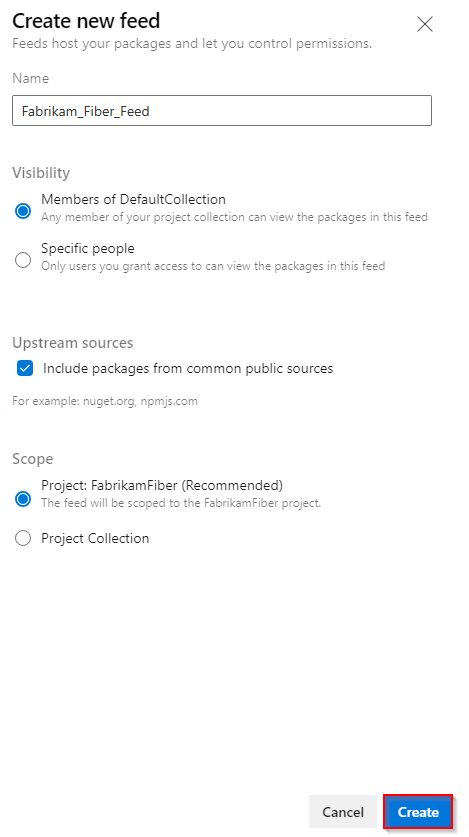
Sélectionnez Créer lorsque vous avez terminé.
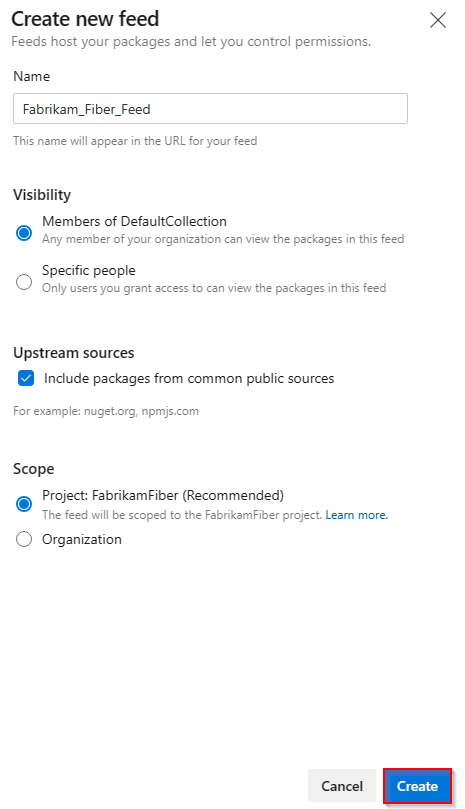
Remarque
Par défaut, le service de build pour le projet (par exemple : projectName Build Service (orgName)) est affecté au rôle Flux et Lecteur en amont (Collaborateur) lorsqu’un flux est créé.
Démarrer
Avec Azure Artifacts, vous pouvez publier et installer différents types de packages à partir de flux et de registres publics tels que nuget.org, npmjs.com, Maven Central, etc. Sélectionnez votre type de package pour commencer :
Disponibilité des fonctionnalités
| Paquets | Azure DevOps Services | Azure DevOps Server 2022 | Azure DevOps Server 2020 |
|---|---|---|---|
| NuGet | |||
| dotnet | |||
| npm | |||
| Maven | |||
| Gradle | |||
| Python | |||
| Cargaison | |||
| Packages universels |
Afficher la consommation de stockage des artefacts
L’interface utilisateur de stockage d’artefacts, accessible via les paramètres de votre organisation ou de votre projet, vous permet de surveiller l’utilisation du stockage aux niveaux de l’organisation et du projet :
Stockage au niveau du projet: fournit une vue d’ensemble de l’utilisation totale du stockage et de la consommation par type d'artéfact.
de stockage au niveau de l’organisation : fournit une vue d’ensemble de l’utilisation totale du stockage, y compris la consommation par type de projet et d’artefact.
Augmenter la limite de stockage des artéfacts
Azure Artifacts fournit 2 Gio de stockage gratuit pour chaque organisation. Une fois que votre organisation atteint la limite de stockage maximale, vous ne pourrez pas publier de nouveaux artefacts. Pour continuer, vous pouvez supprimer certains de vos artefacts existants ou augmenter votre limite de stockage en procédant comme suit :
Connectez-vous à votre organisation Azure DevOps, sélectionnezFacturation> de l’organisation, puis sélectionnez Aucune limite, payez ce que vous utilisez dans la liste déroulante Limite d’utilisation.
Sélectionnez Enregistrer lorsque vous avez terminé.

FAQ
Q : Quels artefacts contribuent à mon stockage facturé total ?
R : Vous êtes facturé pour tous les types de packages (npm, NuGet, Python, Maven, Cargo et Packages universels), y compris les packages stockés à partir de sources en amont. Toutefois, il n’existe aucun frais pour les artefacts de pipeline et la mise en cache du pipeline.
Important
Les packages dans la corbeille contribuent à votre consommation globale de stockage. Ces packages sont définitivement supprimés après 30 jours. Pour les supprimer plus tôt, accédez à votre corbeille et supprimez-les manuellement.
Q : Que se passe-t-il si je supprime mon abonnement Azure de mon organisation Azure DevOps ?
R : La suppression de votre abonnement Azure de votre organisation Azure DevOps limite votre accès au niveau gratuit. Si votre utilisation du stockage dépasse 2 Gio, vous disposez d’un accès en lecture seule aux packages. Pour publier de nouveaux packages, vous devez réduire votre utilisation du stockage en dessous de 2 Gio. Sinon, vous pouvez reconnecter un abonnement Azure à votre organisation et configurer la facturation pour mettre à niveau votre niveau de stockage.
Q : Pourquoi ma consommation de stockage indique-t-elle 0 GiB alors que je stocke des artefacts ?
R : La plus petite unité de mesure pour le stockage est actuellement de 1 Gio. Il est probable que votre utilisation du stockage n’ait pas encore dépassé le seuil de 1 Gio.
Q : Combien de temps faut-il généralement pour que la suppression des artefacts soit reflétée dans la quantité de stockage facturée ?
R : La suppression d’artefacts peut ne pas être immédiatement reflétée dans le système. La consommation de stockage est généralement mise à jour dans les 24 heures, mais dans certains cas, cela peut prendre jusqu’à 48 heures. Si vous ne parvenez pas à charger des artefacts, une solution de contournement temporaire consiste à augmenter votre niveau d’utilisation, puis à la diminuer une fois les métriques de stockage mises à jour.
La colonne Utilisé sur la page de facturation de votre organisation est mise à jour une fois par jour, donc les changements peuvent ne pas être reflétés immédiatement. Toutefois, la page Artifact Storage est mise à jour plus fréquemment, ce qui peut entraîner une légère différence entre les deux pages.
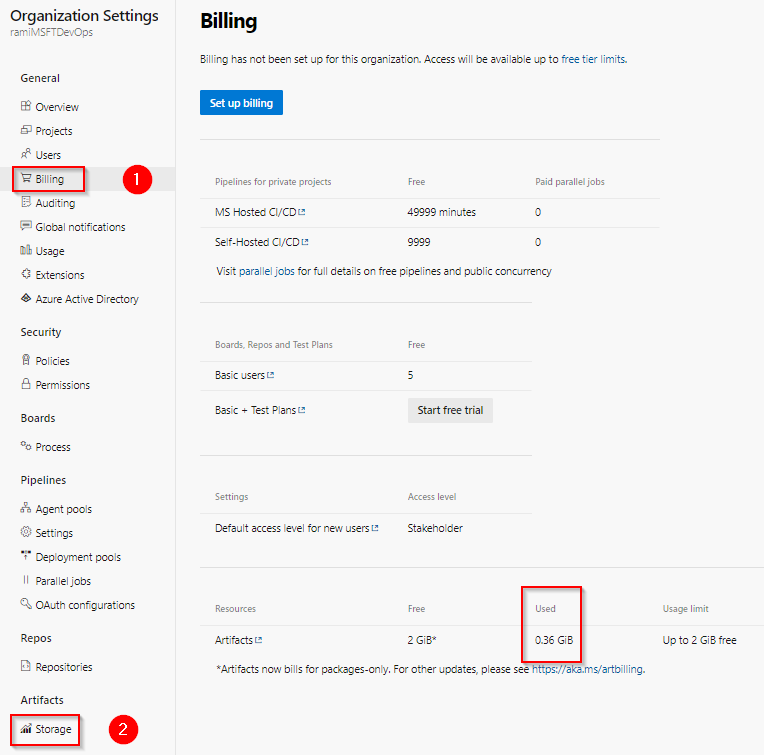
Q : Comment puis-je gérer la durée de rétention des anciens packages ?
R : Vous pouvez configurer les stratégies de rétention pour supprimer automatiquement les anciens packages. Cependant, qui sont promus à une vue ne sont pas affectés par les stratégies de rétention et ne seront pas supprimés. Pour plus d’informations, consultez Comment utiliser des stratégies de rétention pour supprimer les anciens packages.
Q : Comment supprimer manuellement des packages spécifiques ?
R : Consultez Supprimer et récupérer des packages pour plus d’informations.